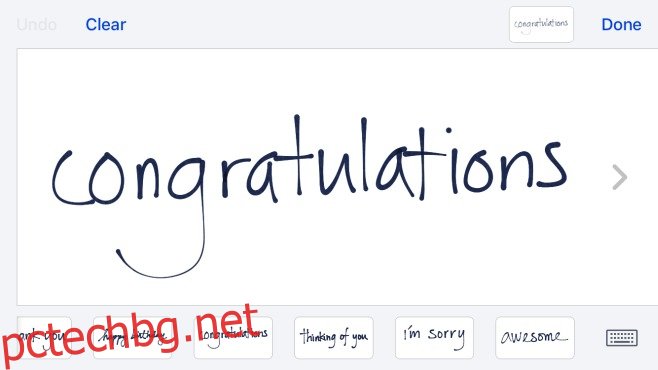Ръкописните бележки са една от новите функции, въведени в приложението Messages в iOS 10. Вероятно е една от по-малко известните, защото няма очевиден начин за достъп до нея. Освен ако не знаете за функцията, наистина няма да я търсите. Функцията е подобна на функцията за цифрово докосване, тъй като ви позволява да „напишете“ съобщение. За разлика от цифровото докосване, вашият получател получава последното съобщение, което сте написали. Не се играе като цифрово съобщение с докосване. Самото изписване изглежда като мастило, за да му придаде по-ръкописен вид, откъдето идва и името. Той идва с няколко предварително зададени съобщения, които можете да изпращате, но сте свободни да съставите свои собствени. Ето как работи.
Уверете се, че заключването на ориентацията на вашия iPhone е изключено. Можете да го изключите от Центъра за управление. Плъзнете нагоре от долната част на екрана и докоснете иконата за заключване горе вдясно, за да превключите заключването на ориентацията. Ако иконата е червена, това означава, че заключването на ориентацията е Включено.
Отворете приложението Messages и завъртете телефона си в пейзажен режим. Трябва автоматично да премине към режим на ръкописни бележки. Получавате платно за писане на вашата бележка. В долната част са предварително зададени съобщения. Докоснете съобщение, за да го въведете. Можете да добавите още към съобщението, като превъртите надясно. За да направите това, докоснете стрелката вдясно. Режимът за ръкописна бележка има бутон „Отмяна“, който ще отмени последния щрих, който сте направили.
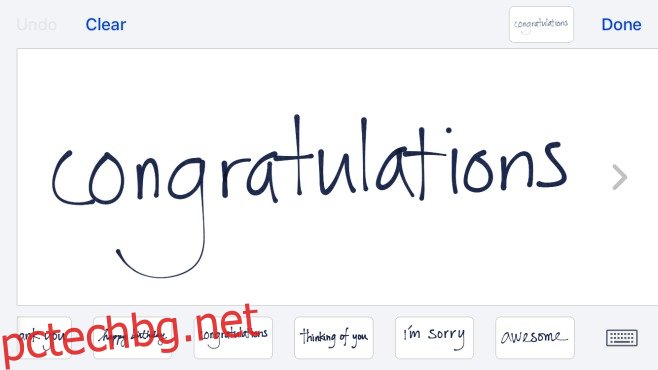
След като приключите с писането на бележката си, докоснете бутона „Готово“, за да я изпратите. Ако просто искате да въведете текстово съобщение в пейзажен режим, докоснете малкия бутон на клавиатурата долу вдясно. Режимът на ръкописна бележка не прилага никаква корекция към вашата ръкописна бележка. Ако почеркът ви е лош, той ще изглежда точно така, когато го изпратите.
Ако не влезете в режим на ръкописна бележка, когато завъртите устройството си, а вместо това вземете клавиатурата, докоснете бутона до клавиша „Връщане“, за да превключите към режим на ръкописна бележка.
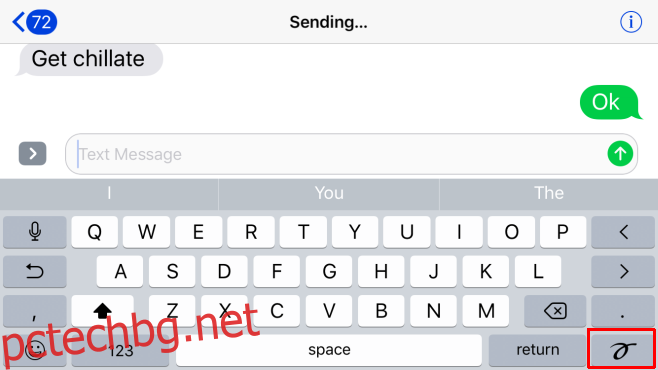
Режимът за ръкописни бележки не е чувствителен на натиск. Има само една дебелина за мастилото и един цвят.